O seu Mac é o seu mundo. Você faz muitas coisas nele. Uma das coisas mais cruciais que você faz é pesquisar. É exatamente por isso que você tem seu Mac. Isso facilita muito a pesquisa. Com apenas alguns cliques, você acessa sites que podem fornecer muitas informações.
Você é obrigado a coletar uma lista de sites que você visitou. As páginas desses sites serão adicionadas à sua lista de leitura. Como se livrar da lista de leitura no Mac é algo que você deve saber fazer.
Conteúdo: Parte 1. Por que você precisa se livrar da lista de leitura no Mac?Parte 2. Maneiras eficientes de se livrar da lista de leitura no MacParte 3. Dica de bônus: uma ferramenta recomendada que não apenas limpa sua lista de leitura Parte 4. Em Conclusão
Parte 1. Por que você precisa se livrar da lista de leitura no Mac?
Existe uma razão válida para você aprender como se livrar da lista de leitura no Mac. Essa razão válida é sobre sua preciosa privacidade.
Se estiver com dificuldades para relacionar sua privacidade à sua lista de leitura, continue lendo. Você vê, cada vez que visita vários sites, o navegador de internet específico usado armazena suas faixas digitais. Você pode imaginar quanta informação seu navegador da Internet pode armazenar sobre você?
Agora, se você não tem nenhum tipo de ferramenta antivírus instalado em seu computador, um hacker inteligente pode facilmente obter as informações armazenadas em seu navegador de internet. Infelizmente, até mesmo sua lista de leitura fica comprometida, uma vez que um hacker pode acessar as informações de seu navegador de Internet. Se você já criou uma longa lista de leitura ao longo do tempo, muitas informações importantes podem ser obtidas a partir dela.
Portanto, se você deseja manter a privacidade de sua navegação na web, certifique-se de excluir sua lista de leitura de vez em quando. Além disso, você também pode libere um espaço precioso. Portanto, você deve aprender como se livrar da lista de leitura no Mac.
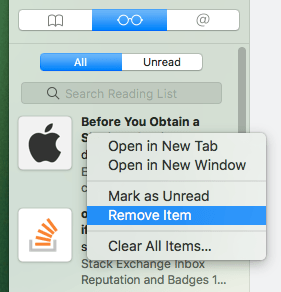
Parte 2. Maneiras eficientes de se livrar da lista de leitura no Mac
Sim, há uma necessidade crítica de você aprender como se livrar da lista de leitura no Mac. Se você não excluir sua lista de leitura regularmente, suas faixas digitais podem ficar comprometidas. A boa notícia é que existem maneiras eficientes de fazer isso. Continue lendo para saber como se livrar da lista de leitura no Mac.
Método 1. Usando o PowerMyMac para se livrar da lista de leitura no Mac
Livre-se da lista de leitura passo a passo no seu Mac:
- Instale o PowerMyMac no seu Mac.
- Selecione Privacidade e verifique seus navegadores.
- Selecione qual navegador você deseja limpar.
- Clique no botão Limpar para excluir a lista de leitura no seu navegador.
Etapa 1. Instale o PowerMyMac no seu Mac
Baixe grátis o PowerMyMac. Depois de instalá-lo, inicie-o no seu Mac.
Passo 2. Selecione Privacidade e verifique seus navegadores
Depois de ter clicou em Privacidade encontrado no lado esquerdo da tela, clique no botão SCAN para que o PowerMyMac possa começar a escanear seus navegadores. Após a verificação, você verá uma lista de todos os navegadores que você usou.

Etapa 3. Selecione qual navegador você deseja limpar
Verifique qual navegador você deseja limpar. Você também pode verificar todos os navegadores, se quiser.

Etapa 4. Clique no botão LIMPAR para excluir a lista de leitura em seu navegador
Lembre-se de que quando você limpa o navegador, todos os dados armazenados em cache serão excluídos permanentemente. Aguarde até que a limpeza esteja concluída. Uma vez feito, sua privacidade não será comprometida.

O PowerMyMac é definitivamente a maneira mais fácil de como se livrar da lista de leitura no Mac. Você não precisa iniciar todos os navegadores que usa regularmente. Em vez disso, o PowerMyMac exibe todos os navegadores automaticamente para que você possa selecionar apenas um ou todos eles para limpeza. Dessa forma, você pode economizar mais tempo.
Método 2. Como se livrar da lista de leitura no Mac manualmente
Outra maneira de se livrar da lista de leitura no Mac é fazê-lo manualmente, sem a ajuda de um software. Os passos abaixo mostram como livrar-se da lista de leitura no Mac.
- Acesse sua lista de leitura, colocando o cursor na barra de menus acima.
- Clique em Ver.
- Selecionar Mostrar barra lateral da lista de leitura na lista suspensa. Depois de clicar nisso, as páginas da sua lista de leitura serão exibidas no lado esquerdo da tela.
- Clique com o botão direito do mouse em um dos itens da sua lista de leitura. Depois de fazer isso, você verá uma lista suspensa de opções. Existem cinco opções na lista suspensa. Esses são Open in New Tab, Abrir em uma nova janela, Marcar como Lido, Remover item e Limpar todos os itens.
- Selecionar Remover item da lista para remover apenas um item ou o item em que você acabou de clicar com o botão direito.
- Selecionar Limpar todos os itens para remover todos os itens da sua lista de leitura.
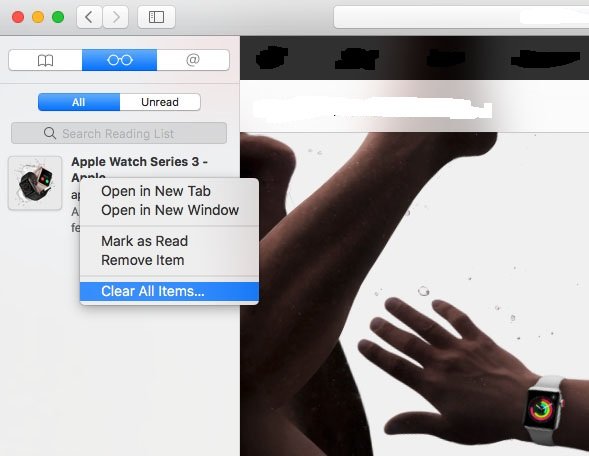
Outra maneira de navegar no sistema para que você possa se livrar dos favoritos ou da lista de leitura no Mac é simplesmente acessando o menu Safari. Depois clique em Preferências. Certifique-se de desmarcar Incluir lista de leitura na janela pop-up Marcadores.
Também há outra maneira de acessar os Favoritos. Você também pode simplesmente clicar no ícone Favorito. Esse ícone em particular é aquele que se parece com um livro. Você o encontrará no canto superior esquerdo da tela.
Depois de clicar nele, você verá os ícones dos favoritos e da lista de leitura. Clique em qualquer um deles para começar a excluir. Depois de clicar no ícone da lista de leitura, sua lista de leitura será exibida e você poderá clicar com o botão direito do mouse em qualquer um dos horários da lista para iniciar a exclusão.
Como você provavelmente notou, existem várias maneiras de navegar no sistema para acessar sua lista de leitura no Mac. As várias maneiras de navegar para chegar à sua lista de leitura no Mac podem ser bastante confusas, especialmente se você estiver com pressa. No entanto, se você estiver interessado em aprender a se livrar da lista de leitura no Mac, é aconselhável conhecer as várias maneiras de navegar no sistema.
Parte 3. Dica de bônus: uma ferramenta recomendada que não apenas limpa sua lista de leitura
Não há dúvida de que o PowerMyMac pode ajudá-lo a se livrar da lista de leitura que você criou no seu Mac ao longo do tempo. Com apenas alguns cliques no PowerMyMac, você pode limpar os vários navegadores de internet que você usa regularmente. Não há necessidade de você iniciar todos os navegadores de internet que você usa regularmente. Isso vai lhe poupar muito tempo e a melhor coisa é que sua privacidade está segura.
A parte bônus de usar o PowerMyMac é que ele não apenas limpa sua lista de leitura. Faz muito mais do que isso. Veja, ele também apaga aqueles arquivos inúteis que foram armazenados no seu Mac por muito tempo.
O PowerMyMac também pode remover os anexos de e-mail de que você não precisa mais. Também vai fundo em seu iTunes para encontrar arquivos que estão apenas ocupando um espaço precioso no seu Mac.
Os serviços de limpeza profunda do PowerMyMac podem rapidamente faça seu Mac rodar muito mais rápido. Quem não gostaria de um Mac que roda rápido, certo?
Conforme seu Mac envelhece, você precisa fazer mais do que apenas se livrar de sua lista de leitura. Você precisaria limpar seu Mac. Em vez de fazer isso manualmente, você pode apenas confiar neste programa.
Parte 4. Em Conclusão
Você deve saber como se livrar da lista de leitura no Mac. Se você valoriza sua privacidade, deve saber como fazê-lo e deve fazê-lo regularmente.
Obviamente, existem maneiras fáceis e eficientes de como se livrar da lista de leitura no Mac. Você apenas tem que escolher qual deles funciona bem para você.
Você já tentou limpar sua lista de leitura? Caso contrário, os métodos de como se livrar da lista de leitura no Mac são claros? Qual método você está disposto a tentar? Compartilhe conosco seus pensamentos e comentários.



